
د BIOS تازه کول اکثرا دواړه نوې ب featuresې او نوې ستونزې راوړي - د مثال په توګه ، په ځینې بورډونو کې د وروستي فرم ویئر بیاکتنې نصبولو وروسته ، د ځانګړي عملیاتي سیسټمونو نصبولو وړتیا له لاسه ورکوي. ډیری کاروونکي غواړي د مور بورډ سافټویر پخواني نسخه ته بیرته راشي ، او نن موږ به د دې کولو څرنګوالي په اړه وغږیږو.
د BIOS بیرته رول کولو څرنګوالی
د رول بیک بیک میتودونو بیاکتنې پیل کولو دمخه ، موږ دا اړینه په پام کې نیسو چې یادونه وکړئ چې ټول مورن بورډونه د دې امکان ملاتړ نه کوي ، په ځانګړي توګه د بودیجې برخې څخه. نو ځکه ، موږ وړاندیز کوو چې کاروونکي په احتیاط سره د دې بورډونو اسناد او ب andې مطالعه کړي د دې سره د هر ډول لاسوهنې پیل کولو دمخه.
په کلکه خبرې کول ، د BIOS فرم ویئر بیرته ورکولو لپاره یوازې دوه میتودونه شتون لري: سافټویر او هارډویر. وروستنی نړیوال دی ، ځکه چې دا نږدې د ټولو موجودو مور بورډونو لپاره مناسب دی. د سافټویر میتودونه ځینې وختونه د مختلف پلورونکو بورډونو لپاره توپیر لري (ځینې وختونه حتی د ورته ماډل حد کې دننه) ، نو دا د دې معنی ورکوي چې د هر تولید کونکي لپاره دوی په جلا توګه په پام کې ونیول شي.
پام وکړئ! تاسو ټول هغه کړنې په خپل خطر کې ترسره کوئ چې موږ یې د تضمین یا کومې ستونزې چې د تشریح شوي پروسیجرونو په جریان کې یا وروسته رامینځته کیږي مسؤل نه یو!
1 اختیار: ASUS
د ASUS مادر بورډونه د USB فلش بیک فعالیت لري ، کوم چې تاسو ته اجازه درکوي پخوانیو BIOS نسخه ته بیرته رول ورکړئ. موږ به دا فرصت په لاره واچوو.
- کمپیوټر ته د فرم ویئر فایل ډاونلوډ کړئ د درست مدیر نسخه سره په ځانګړي توګه ستاسو د مور بورډ موډل لپاره.
- پداسې حال کې چې دوتنه بار کیږي ، د USB فلش ډرایو چمتو کړئ. دا مشوره ورکول کیږي چې د ډرایو حجم له 4 GB څخه ډیر ونه نیسي ، دا په فایل سیسټم کې ب formatه کړئ فټ 32.
دا هم وګورئ: د فلش ډرایو لپاره د فایل سیسټمونو توپیر
- د فرم ویئر فایل د USB ډرایو ریښې لارښود کې ځای په ځای کړئ او د مور بورډ موډل نوم ته یې نوم ورکړئ ، لکه څنګه چې د سیسټم لارښود کې ښودل شوی.
- د کمپیوټر څخه د USB فلش ډرایو لرې کړئ او د هدف کمپیوټر یا لیپ ټاپ سره اړیکه ونیسئ. په نښه شوی د USB بندر ومومئ USB فلش بیک (یا بډل د لوبو لړۍ "مدر بورډ" باندې) - دا هغه ځای دی چې تاسو اړتیا لرئ رسنۍ د ثبت شوي BIOS فرم ویئر سره وصل کړئ. لاندې اسڪرين شاټ د ROG غلچکي VI خورا سخت اومیګا مور بورډ لپاره د داسې بندر موقعیت مثال وړاندې کوي.
- د فرم ویئر حالت کې بوټ کولو لپاره ، په مور بورډ کې ځانګړې ت buttonۍ وکاروئ - فشار ورکړئ او تر هغه وخته پورې ودروئ تر څو چې د شاخص ر lightا نږدې نږدې نه ځي.

که پدې مرحله کې تاسو د متن سره پیغام ترلاسه کړئ "د BIOS نسخه له نصب څخه ټیټه ده"، تاسو مایوس کولو ته اړ یاست - ستاسو د بورډ لپاره د سافټویر رول بیک میتود شتون نلري.


پاملرنه! لاندې بیان شوي مینځپانګې باید یوازې د کمپیوټر بندیدو سره ترسره شي!
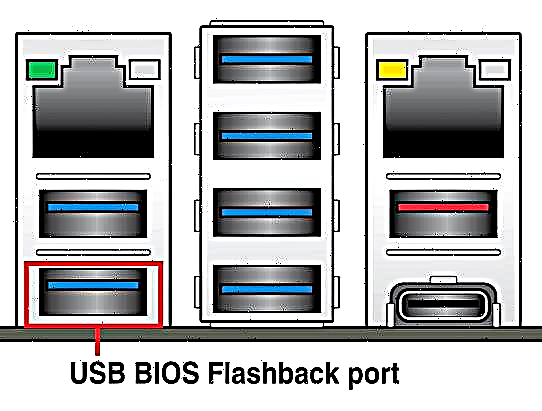
له بندر څخه د فرم ویئر عکس سره فلش ډرایو لرې کړئ او کمپیوټر یې وګرځئ. که تاسو هرڅه سم ترسره کړل ، ستونزې باید شتون ونلري.
2 اختیار: ګیګابایټ
د دې تولید کونکي په عصري تختو کې ، دوه د BIOS سرکٹس شتون لري ، اصلي او بیک اپ. دا په پراخه کچه د رول بیک پروسې اسانه کوي ، ځکه چې نوی BIOS یوازې اصلي چپ ته رسیدلی. دا پروسه په لاندې ډول ده:
- کمپیوټر په بشپړ ډول بند کړئ. د بریښنا سره وصل سره ، د ماشین پیل ت buttonۍ فشار ورکړئ او ترهغې پورې ونیسئ تر هغه چې کمپیوټر بشپړ بند نه وي - دا د کولر شور بندولو سره ټاکل کیدی شي.
- یوځل د بریښنا ت buttonۍ فشار ورکړئ او انتظار وکړئ تر هغه چې په کمپیوټر کې د BIOS بحالۍ پروسه پیل شي.

که د BIOS رول بیک څرګند نه شي ، نو تاسو به لاندې د هارډویر بیا رغونې انتخاب وکاروئ.
3 اختیار: MSI
پروسه د عمومي په توګه د ASUS سره ورته ده ، مګر په ځینو لارو حتی ساده. لاندې تعقیب شئ:
- د لارښوونو لومړۍ نسخه په 1-2 مرحلو کې د فرم ویئر فایلونه او USB فلش ډرایو چمتو کړئ.
- په MCI کې هیڅ وقف شوی BIOS BIOS نښلونکی شتون نلري ، نو هر مناسب مناسب وکاروئ. د فلش ډرایو نصبولو وروسته ، د 4 ثانیو لپاره د بریښنا ت keyۍ ونیسئ ، بیا ترکیب وکاروئ Ctrl + کور، وروسته لدې چې شاخص باید روښانه شي. که دا پیښ نشي ، د ترکیب هڅه وکړئ Alt + Ctrl + کور.
- د کمپیوټر له بدلیدو وروسته ، د USB فلش ډرایو کې ثبت شوي د فرم ویئر نسخې نصبولو پروسه باید پیل شي.
4 اختیار: د HP نوټ بوک کمپیوټرونه
په لیپټاپونو کې هیولیټ پیکارډ شرکت د BIOS بیک رول لپاره وقف شوي برخې کاروي ، مننه کوم چې تاسو کولی شئ په اسانۍ سره د مور بورډ فرم ویئر فابریکې نسخه ته بیرته راشئ.
- لپټاپ بند کړئ. کله چې وسیله په بشپړ ډول بنده شي ، نو کلیدي ترکیب وساتئ Win + b.
- د دې کلیمو خوشې کولو پرته ، د لیپټاپ بریښنا ت buttonۍ فشار کړئ.
- نیول Win + b مخکې لدې چې د BIOS رول بیک خبرتیا څرګند شي - دا ممکن په اسڪرين کې د خبرتیا یا غږ سګنل په څیر ښکاري.



5 اختیار: د هارډویر رول بیک
د "مادر بورډز" لپاره ، د کوم لپاره چې دا ناممکن دی چې د فیرمیر برنامه بیرته رول کړئ ، تاسو کولی شئ هارډویر وکاروئ. د دې لپاره ، تاسو به اړتیا ولرئ د فلش حافظې چپ په دې کې ثبت شوي BIOS سره فلش کړئ او دا د ځانګړي برنامې سره فلش کړئ. لارښوونې نور دا هم ګومان کوي چې تاسو دمخه برنامه پیرود کړې او د دې عملیاتو لپاره اړین سافټویر نصب کړی دی ، په بیله بیا "فلش ډرایو".
- د لارښوونو سره سم په برنامه کې د BIOS چپ داخل کړئ.

محتاط اوسئ ، که نه نو تاسو د دې غیر فعال کیدو خطر لرئ!
- له هرڅه دمخه ، د موجوده فرم ویئر لوستلو هڅه وکړئ - دا باید په هغه صورت کې ترسره شي کله چې یو څه غلط شي. ترهغې پورې انتظار وکړئ چې د موجوده فرم ویئر شاتړ کاپي جوړه شوې وي ، او خپل کمپیوټر ته یې خوندي کړئ.
- بل ، د BIOS عکس پورته کړئ چې تاسو غواړئ د برنامه مدیریت یوټیل کې نصب کړئ.

ځینې اسانتیاوې د عکس چکسم چیک کولو وړتیا لري - موږ وړاندیز کوو چې تاسو یې وکاروئ ... - د ROM فایل پورته کولو وروسته ، د پروسې پیل کولو لپاره د ریکارډ ت buttonۍ فشار ورکړئ.
- د عملیاتو بشپړیدو ته انتظار وکړئ.
په هیڅ حالت کې برنامه له کمپیوټر سره نه منحل کړئ او د وسیلې څخه مایکروسایټ لرې نه کړئ تر هغه چې د فرم ویئر بریالي ثبت په اړه پیغام نه وي!



بل ، چپ باید بیرته د مور بورډ ته وپلورل شي او د دې ازموینې رن پرمخ بوځي. که دا د POST حالت کې بوټ شي ، نو هرڅه سم دي - BIOS نصب شوی ، او وسیله پکې راټول کیدی شي.
پایله
مخکیني BIOS نسخه ته رول بیک ممکن د مختلف دلایلو لپاره اړین وي ، او په ډیری قضیو کې به دا په کور کې ترسره شي. په خورا خراب حالت سناریو کې ، تاسو کولی شئ کمپیوټر خدماتو ته لاړ شئ چیرې چې BIOS د هارډویر میتود په کارولو سره روښانه کیدی شي.














